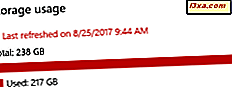Trong thời đại ngày nay, bạn có thể tìm thấy nhiều ứng dụng hứa hẹn sẽ giúp bạn khôi phục các tệp đã xóa. Thật tuyệt vời khi có nhiều tùy chọn, nhưng câu hỏi đặt ra là các chương trình nào tốt trong việc khôi phục các tệp đã xóa? Mà trong số họ cung cấp trên lời hứa của họ? Để tìm hiểu, chúng tôi đã thử nghiệm một số ứng dụng phổ biến nhất trong niche này, tất cả đều miễn phí cho mục đích sử dụng cá nhân. Hãy xem những gì chúng tôi phát hiện ra:
Cách chúng tôi thử nghiệm các ứng dụng khôi phục tệp
Chúng tôi lấy một thẻ nhớ USB và định dạng nó, để đảm bảo không còn gì trên đó. Sau đó, chúng tôi sao chép một loạt các ảnh, tài liệu, hình ảnh và video (123 tệp trong tất cả) với các định dạng tệp khác nhau: bmp, cur, docx, jpg, mkv, mp3, pdf, png, txt và xlsx . Tổng kích cỡ của tất cả các tệp là 2, 66 GB.

Tiếp theo, chúng tôi đã xóa vĩnh viễn tất cả các tệp, bằng cách sử dụng phím Shift + Delete và thêm 10 tệp mới (hình ảnh jpeg) trên thẻ nhớ để xem mức độ hiệu quả của từng chương trình khi khôi phục tệp khi có cơ hội xóa một số tệp bị người khác ghi đè một phần. Kể từ khi các tập tin đã xóa được trên một thanh USB, chúng tôi phục hồi các tập tin vào ổ cứng máy tính của chúng tôi.
Sau đó, đã đến lúc kiểm tra các ứng dụng khôi phục dữ liệu mà chúng tôi dự định xem xét. Chúng tôi đã chọn các chương trình bạn nhìn thấy bên dưới, bởi vì, tại thời điểm này, chúng là phổ biến nhất trong niche. Chúng tôi cũng muốn hạn chế đánh giá này chỉ cho các ứng dụng miễn phí, không có bất kỳ hạn chế nào, bởi vì hầu hết mọi người đều không muốn chi tiền cho các ứng dụng mà họ có thể sử dụng chỉ một hoặc hai lần.
1. Piriform Recuva
Recuva bắt đầu bằng trình hướng dẫn, giúp bạn chọn vị trí và loại tệp bạn sắp quét. Ứng dụng thực hiện quét trong 0, 09 giây và tìm thấy 86 trong số 123 tệp chúng tôi đã xóa. Nó phục hồi chúng trong 18, 16 giây.

Trong số 86 tệp đã được khôi phục, chỉ 71 tệp còn nguyên vẹn. 15 tệp còn lại chỉ được khôi phục một phần, nghĩa là nội dung của chúng bị ghi đè một phần. Các tệp này đã bị hỏng và không còn có thể được sử dụng nữa. Chạy Recuva lần thứ hai, sử dụng tùy chọn quét sâu cho kết quả tương tự.
LƯU Ý: Recuva là ứng dụng duy nhất được thử nghiệm mà không tính tập tin "Thumbs.db" như một tập tin để phục hồi. Tệp này không cần thiết và được tạo bởi Windows trong các thư mục và biểu thị bộ nhớ cache hình ảnh để làm cho hình thu nhỏ xem nhanh hơn.
Tải xuống: Recuva
2. Puran File Recovery
Puran File Recovery là một công cụ phục hồi tập tin miễn phí và dễ sử dụng. Nó là một ứng dụng di động mà bạn không cần phải cài đặt để sử dụng nó. Sau khi bắt đầu, bạn phải chọn ổ đĩa hoặc ổ đĩa bạn muốn quét cho các tập tin bị mất. Sau đó, chương trình sẽ hiển thị ngay lập tức tất cả các tệp đã xóa mà nó tìm thấy. Nó quản lý để tìm 87 tập tin trong số 123 chúng tôi đã xóa trước đó.

Khôi phục các tập tin bị mất mất khoảng 1 phút và 15 giây. Puran File Recovery quản lý để phục hồi chỉ 65 tập tin còn nguyên vẹn. 22 tệp khác được chứng minh là bị hỏng, nghĩa là nội dung của chúng bị ghi đè một phần.
Tải xuống: Phục hồi tệp Puran
3. IObit Undelete
IObit Undelete cung cấp một giao diện dễ sử dụng cũng có vẻ tốt. Quá trình khôi phục tệp có thể đơn giản như chọn loại tệp bạn đã mất, chọn ổ đĩa mà chúng được tìm thấy và sau đó bắt đầu tìm kiếm. Ứng dụng này không bao gồm nhiều cài đặt nâng cao, nhưng điều đó có nghĩa là bạn có thể chuyển ngay vào các tệp của mình trở lại mà không phải đọc hướng dẫn sử dụng.

IObit Undelete đã khôi phục tổng cộng 87 tệp đã khôi phục, chỉ trong 18 giây, nhưng chỉ 65 giây ở trong tình trạng tuyệt vời. Phần còn lại (22 tệp) đã bị hỏng và không thể sử dụng nữa.
Tải xuống: IObit Undelete
4. Hủy xóa 360
Phục hồi 360 là một ứng dụng khôi phục dữ liệu khác nổi bật so với đám đông. Nó cung cấp một giao diện người dùng dễ chịu và đơn giản, hoàn hảo cho người mới bắt đầu. Khi bạn chạy nó, bạn phải nhấn nút Tìm kiếm trên thanh trình đơn trên cùng và sau đó chọn ổ đĩa mà bạn muốn tìm các tập tin bị mất. Tìm kiếm nhanh và phục hồi ngang bằng với các công cụ khôi phục khác.
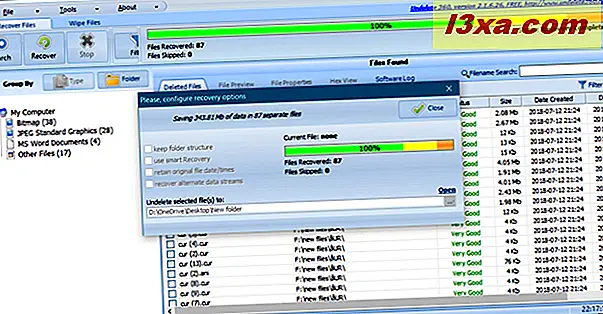
Xác định các tập tin đã xóa từ thẻ nhớ USB của chúng tôi mất 7 giây. Phục hồi 360 tệp được khôi phục 87 trong 1 phút và 48 giây, nhưng chỉ 65 tệp còn nguyên vẹn. 22 tệp khác có hình dạng xấu và không thể sử dụng được nữa.
Tải xuống: Hủy xóa 360
5. Testdisk
Testdisk là một ứng dụng khôi phục dữ liệu tuyệt vời, nhưng người mới có thể không thích nó bởi vì nó không có giao diện người dùng đồ họa hoạt động với chuột. Nó dựa trên văn bản, nhưng các tùy chọn rõ ràng và tương đối dễ nắm bắt. Một chuyên gia lớn khác của Testdisk là nó là phần mềm mã nguồn mở, có nghĩa là nó hoàn toàn miễn phí cho bất cứ ai sử dụng.

Việc tìm kiếm các tập tin đã xóa trên thẻ nhớ USB của chúng tôi là ngay lập tức, TestDisk quản lý để tìm 87 tập tin. Sự phục hồi của tất cả các tập tin đã xóa mất 39 giây, nhưng 22 trong số đó đã bị hỏng.
Tải xuống: Testdisk
So sánh các công cụ khôi phục tập tin miễn phí tốt nhất
Chúng tôi đã tạo một bảng với một bản tóm tắt các phát hiện của chúng tôi. Hãy xem để có được một cái nhìn tổng quan tốt:

Nếu bạn nhìn qua các con số, rõ ràng là người chiến thắng rõ ràng là Recuva. Nhìn vào số lượng các tập tin đã được phục hồi, Recuva quản lý để phục hồi hơn tất cả các ứng dụng khác. Các ứng dụng khác có kết quả hơi thấp hơn, và không ai trong số họ quản lý để phục hồi như nhiều như Recuva. Chúng tôi cũng nhận thấy sự khác biệt có ý nghĩa về tốc độ quét và thời gian cần để khôi phục các tệp đã xóa. Tuy nhiên, từ bất kỳ quan điểm nào bạn nhìn vào nó, người chiến thắng rõ ràng là Recuva.
Phần kết luận
Chúng tôi hy vọng sự so sánh này hữu ích cho bạn trong việc đưa ra lựa chọn sáng suốt. Nếu bạn có bất kỳ câu hỏi nào, đừng ngần ngại để lại một bình luận. Ngoài ra, nếu bạn đã sử dụng bất kỳ ứng dụng khôi phục tệp nào, hãy chia sẻ trải nghiệm của bạn bên dưới. Nó chắc chắn sẽ giúp người khác.